文章詳情頁
Win10系統更新自動開啟怎么辦?Win10系統更新自動開啟的解決方法
瀏覽:6日期:2022-06-12 13:13:04
Win10的系統經常每隔一段時間就會自動更新 ,但是有時候自動的系統非常的麻煩所以就有小伙伴回去關閉,但是有用戶發現自己關閉了自動更新又自動開啟,那么要在遇到這種情況要怎么辦呢,下面就來看看小編是如何操作的吧。
Win10系統更新自動開啟的解決方法
1、使用快捷鍵Win+R,打開運行。
2、輸入命令:services.msc,打開系統服務界面。
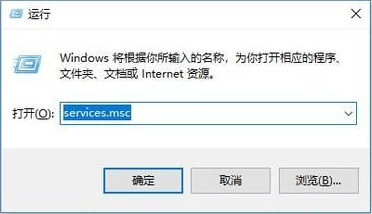
3、按確定之后,我們打開系統服務界面,找到【Windows Update】。
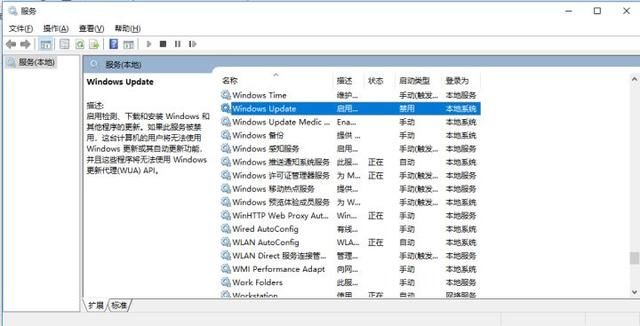
4、鼠標右擊找到進入屬性把啟動類型更改為:禁用。
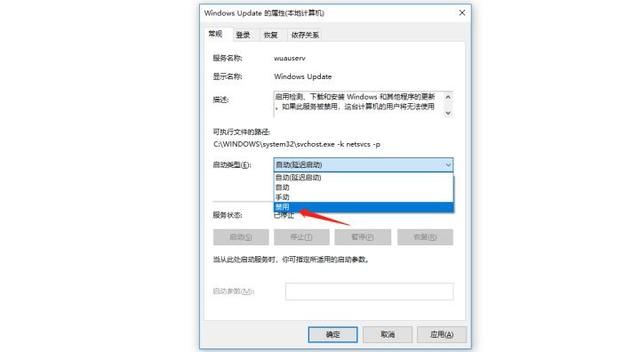
我們也可以通過配置組策略來關閉Windows系統的自動更新
1、使用快捷鍵Win+R,打開運行。
2、輸入命令:gpedit.msc,打開配置組策略。
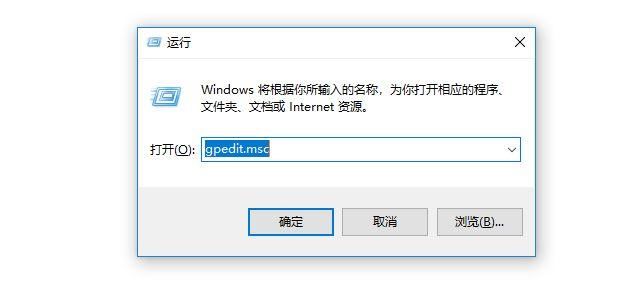
3、找到計算機配置下的【管理模板】然后找到設置下的【Windows組件】。
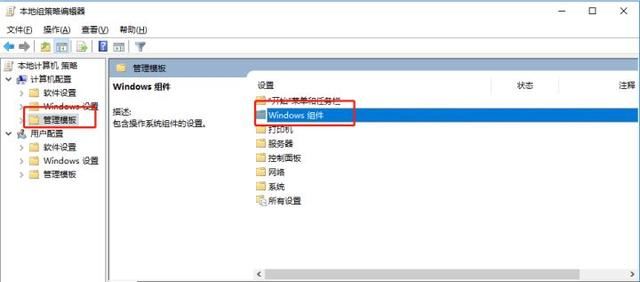
4、然后找到Windows組件下的【Windows更新】。
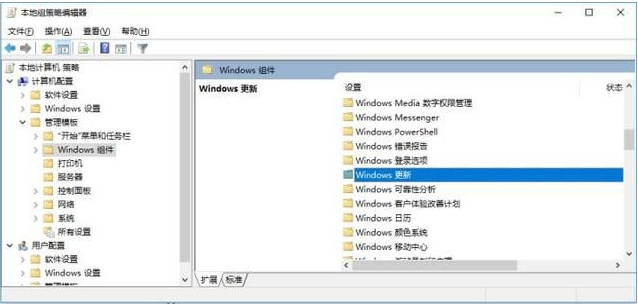
5、然后點擊進入Windows更新找到右邊的【配置自動更新】。
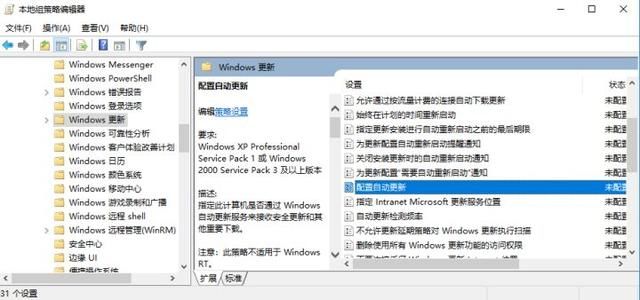
6、然后雙擊鼠標進入配置自動更新屬性把【已禁用】選項勾上,按確定,即可關閉Windows自動更新了。
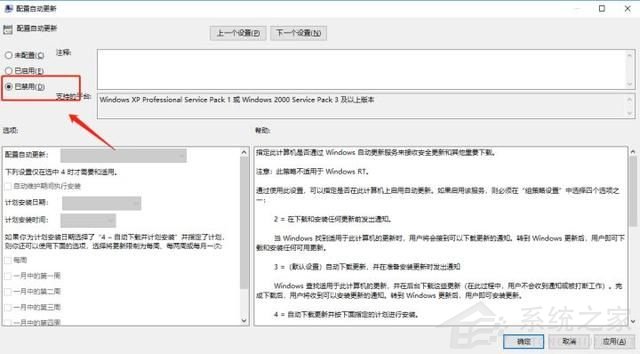
相關文章:
1. 如何在電腦PC上啟動Windows11和Linux雙系統2. Debian11中thunar文件管理器在哪? Debian11打開thunar文件管理器的技巧3. Linux Mint系統怎么卸載程序? Linux卸載不需要應用的技巧4. Debian11怎么添加桌面快捷圖標? Debian桌面快捷方式的添加方法5. Centos7安裝Chacha20加密算法詳解6. Debian11怎么結束進程? Debian殺死進程的技巧7. UOS應用商店不能用怎么辦? uos系統應用商店不能使用的解決辦法8. Win10系統360瀏覽器搜索引擎被劫持解決方法 9. Win11怎么退回Win10系統?Win11重裝Win10圖文教程10. Windows 注冊表LastKey鍵值的設置技巧
排行榜

 網公網安備
網公網安備